Úprava souborů uložených v poštovní schránce
Dokumenty uložené ve schránce můžete upravovat. Soubory uložené v tomto úložišti lze přejmenovat a odstranit a také lze sloučit více souborů do jednoho souboru nebo vložit jeden soubor do jiného souboru.
1
Stiskněte tlačítko <Přístup k uloženým souborům>. Obrazovka <Hlavní obrazovka>
2
Stiskněte tlačítko <Schránka>.
3
Vyberte požadovanou schránku.
Požadovanou schránku můžete také vybrat přímo zadáním čísla schránky s pomocí číselných tlačítek.
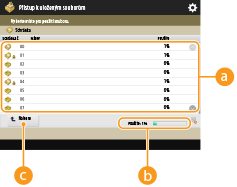
 Seznam schránek
Seznam schránek
Zde se zobrazují ikony označující stav schránek, dále čísla schránek, názvy schránek a velikost paměti, kterou každá schránka zabírá.
Typy zobrazených ikon jsou následující:
 Schránka s uloženými soubory
Schránka s uloženými soubory Schránka bez uložených souborů
Schránka bez uložených souborů Schránka s nastavenými hesly Zadání nastavení pro poštovní schránku
Schránka s nastavenými hesly Zadání nastavení pro poštovní schránku <Použito>
<Použito>
Zde se zobrazuje celková velikost paměti, kterou zabírají všechny schránky.
 <Nahoru>
<Nahoru>
Stisknutím tohoto tlačítka provedete posun z aktuální úrovně o úroveň výš.
4
Provádějte operace se soubory.
/b_D01040_C.gif)
 Informace o schránce
Informace o schránce
Zde se zobrazí číslo a název vybrané schránky.
 Soubory uložené ve schránce
Soubory uložené ve schránce
Zde se zobrazuje, zda jsou soubory vybrány, dále ikony označující typ souborů, názvy, velikosti skenování, počet stran a data/časy uložení.
Stisknutím <Název> nebo <Datum/Čas> setřídíte seznam souborů a složek podle názvů nebo podle data/času ve vzestupném ( ) nebo sestupném (
) nebo sestupném ( ) pořadí.
) pořadí.
 ) nebo sestupném (
) nebo sestupném ( ) pořadí.
) pořadí.Pokud se přihlásíte pomocí osobní správy autentizace, bude uchována poslední podmínka pro třídění. Seznam položek, které je možno personalizovat
Při výběru souborů se zobrazují číslované ikony v pořadí, v němž soubory vybíráte. Tisknete-li najednou více souborů, tisknou se v tomto pořadí.

Soubory uložené z ovladače tiskárny (Ukládání dat na počítačích) obsahují nastavení tisku. Upozornění. Budete-li soubory upravovat, například provádět jejich sloučení nebo vkládat soubory, všechna nastavení tisku pro každý soubor se zruší.
 Celkový počet souborů a počet vybraných souborů
Celkový počet souborů a počet vybraných souborů
Zde se zobrazuje celkový počet uložených souborů a počet vybraných souborů.
 <Tisknout seznam>
<Tisknout seznam>
S pomocí této volby vytisknete seznam dokumentů uložených v zobrazené schránce. Na seznamu můžete zkontrolovat názvy, velikosti papíru a počet stran dokumentů.
 <Tisk>
<Tisk>
S pomocí tohoto tlačítka se provádí tisk souborů. Tisk souborů uložených v poštovní schránce
 <Odeslat>
<Odeslat>
Odesílá soubory nebo ukládá soubory na souborový server. Odesílání souborů uložených v poštovní schránce
 <Editovat soubor>
<Editovat soubor>
Stiskněte toto tlačítko, chcete-li soubory přejmenovat nebo sloučit více souborů.
 <Zobrazit obraz>
<Zobrazit obraz>
S pomocí této volby zobrazíte náhled obrazu souboru. Po kontrole můžete také vytisknout obraz náhledu a vymazat nepotřebné strany.
 <Detaily>
<Detaily>
S pomocí této volby zobrazíte podrobné informace o souboru, jako je počet stran a velikost papíru.
 <Vybrat vše (Max. 100 soub.)>/<Zrušit výběr>
<Vybrat vše (Max. 100 soub.)>/<Zrušit výběr>
Jestliže nevyberete soubory v  , na tomto tlačítku se zobrazí <Vybrat vše (Max. 100 soub.)>. Jestliže je vybrán jeden soubor nebo více souborů, zobrazí se <Zrušit výběr>. Stiskněte <Vybrat vše (Max. 100 soub.)>, chcete-li ve schránce vybrat současně až 100 souborů, nebo <Zrušit výběr>, chcete-li jejich výběr zrušit.
, na tomto tlačítku se zobrazí <Vybrat vše (Max. 100 soub.)>. Jestliže je vybrán jeden soubor nebo více souborů, zobrazí se <Zrušit výběr>. Stiskněte <Vybrat vše (Max. 100 soub.)>, chcete-li ve schránce vybrat současně až 100 souborů, nebo <Zrušit výběr>, chcete-li jejich výběr zrušit.
 , na tomto tlačítku se zobrazí <Vybrat vše (Max. 100 soub.)>. Jestliže je vybrán jeden soubor nebo více souborů, zobrazí se <Zrušit výběr>. Stiskněte <Vybrat vše (Max. 100 soub.)>, chcete-li ve schránce vybrat současně až 100 souborů, nebo <Zrušit výběr>, chcete-li jejich výběr zrušit.
, na tomto tlačítku se zobrazí <Vybrat vše (Max. 100 soub.)>. Jestliže je vybrán jeden soubor nebo více souborů, zobrazí se <Zrušit výběr>. Stiskněte <Vybrat vše (Max. 100 soub.)>, chcete-li ve schránce vybrat současně až 100 souborů, nebo <Zrušit výběr>, chcete-li jejich výběr zrušit. Tlačítko pro přepínání zobrazení
Tlačítko pro přepínání zobrazení
Stisknutím tlačítka <Nahoru> přejdete z aktuální úrovně o úroveň výš. Pro aktualizaci obsahu zobrazené obrazovky stiskněte <Update>.
 Změna názvu souboru
Změna názvu souboru
|
1
|
Vyberte soubor a stiskněte <Editovat soubor>
 <Změnit název souboru>. <Změnit název souboru>. |
|
2
|
Zadejte název soubor a stiskněte <OK>.
|
 Zobrazení náhledu obrazu souboru
Zobrazení náhledu obrazu souboru
|
1
|
Vyberte soubor a stiskněte <Zobrazit obraz>.
|
|
2
|
Po zkontrolování náhledu obrazu stiskněte <Zpět>.
Stiskněte <Tisk>, chcete-li soubor vytisknout.
|
 Kontrola podrobných informací souboru
Kontrola podrobných informací souboru
|
1
|
Vyberte soubor a stiskněte <Detaily>.
|
|
2
|
Po zkontrolování podrobných informací stiskněte <OK>.
|
 Smazání souboru
Smazání souboru
|
1
|
Vyberte soubor a stiskněte <Editovat soubor>
 <Smazat>. <Smazat>. |
|
2
|
Stiskněte tlačítko <Ano>.
|
 Skenování a uložení dokumentů
Skenování a uložení dokumentů
|
1
|
Nastavte originál. Ukládání originálů
|
|
2
|
Stiskněte tlačítko <Editovat soubor>
 <Přidat soubory (Skenovat a Uložit)>. <Přidat soubory (Skenovat a Uložit)>. |
|
3
|
Podle potřeby zadejte nastavení skenování a stiskněte
 (Start). (Start).Informace týkající se nastavení skenování najdete v části Nastavení obrazovky a operace pro skenování a uložení.
|
 Přesunutí/okopírování souborů do jiné schránky
Přesunutí/okopírování souborů do jiné schránky 
|
1
|
Vyberte soubor a stiskněte <Editovat soubor>
 <Přesunout/Duplikovat>. <Přesunout/Duplikovat>. |
|
2
|
Vyberte schránku a stiskněte <Přesunout> nebo <Duplikovat>.
Název okopírovaného souboru bude stejný jako název původního souboru.
|
 Sloučení několika souborů do jednoho souboru
Sloučení několika souborů do jednoho souboru
Soubory ve stejné schránce lze sloučit do jednoho souboru. Upozornění. Jestliže nastavení rozlišení jednotlivých souborů nejsou stejná, sloučení souborů nelze provést.
|
1
|
Vyberte soubory ke sloučení a stiskněte <Editovat soubor>
 <Sloučit více souborů>. <Sloučit více souborů>.Soubory jsou sloučeny v pořadí, v jakém jsou vybrány.
|
|
2
|
Zadejte název souboru.
Stiskněte <Název souboru>, zadejte název a stiskněte <OK>.

Jestliže nic nezadáte, název souboru se vytvoří automaticky s použitím data a času. Pokud byl soubor uložen např. 30. října 2015 ve 13:05:12, jeho název bude „20151030130512“.
|
|
3
|
Stiskněte tlačítko <Spustit slučování>.
Všechna nastavení tisku pro jednotlivé soubory se zruší a pro nový soubor se použijí nastavení uložená v části <Změnit výchozí nastavení>. <Změnit výchozí nastavení>
|
 Vložení souboru do jiného souboru
Vložení souboru do jiného souboru
Soubory ve stejné schránce můžete vkládat jeden do druhého. Upozornění. Jestliže nastavení rozlišení jednotlivých souborů nejsou stejná, vkládání souborů nelze provést.
|
1
|
Vyberte soubor, do něhož chcete vložit jiný soubor, a stiskněte <Editovat soubor>
 <Vložit stránky>. <Vložit stránky>. |
|
2
|
Zadejte soubor, který chcete vložit, a místo, kam jej chcete vložit, a stiskněte <Další>.
/b_D01051_C.gif)
Číslo strany, kam chcete soubor vložit, zadejte pomocí číselných tlačítek.
|
|
3
|
Zadejte název souboru.
Stiskněte <Název souboru po vložení>, zadejte název a stiskněte <OK>.

Jestliže nic nezadáte, název souboru se vytvoří automaticky s použitím data a času. Pokud byl soubor uložen např. 30. října 2015 ve 13:05:12, jeho název bude „20151030130512“.
|
|
4
|
Zkontrolujte pořadí stran a stiskněte <Spustit vkládání>.
Všechna nastavení tisku pro jednotlivé soubory se zruší a pro nový soubor se použijí nastavení uložená v části <Změnit výchozí nastavení>. <Změnit výchozí nastavení>
|
 Smazání stránek
Smazání stránek
|
1
|
Vyberte soubor a stiskněte <Editovat soubor>
 <Smazat stránku>. <Smazat stránku>. |
|
2
|
Zadejte stránky ke smazání.
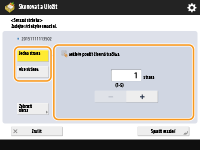
Chcete-li smazat pouze jednu stránku, stiskněte <Jedna strana> a zadejte odpovídající číslo stránky.
Chcete-li smazat více stránek najednou, stiskněte <Více stránek>
 <První strana> nebo <Poslední strana> a zadejte odpovídající počet stránek. <První strana> nebo <Poslední strana> a zadejte odpovídající počet stránek. |
|
3
|
Stiskněte tlačítko <Spustit mazání>
 <Ano>. <Ano>. |